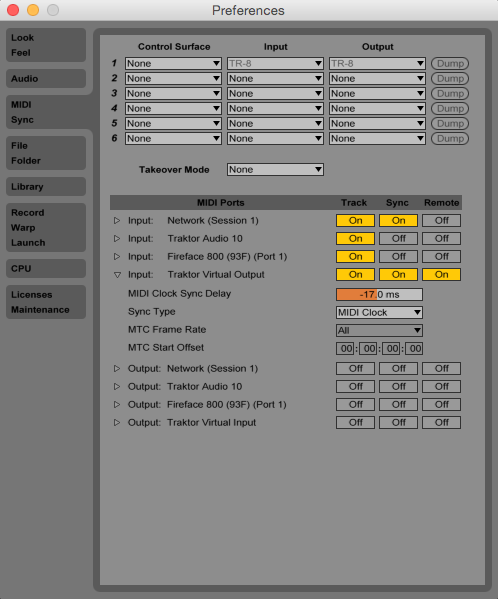如何将 Traktor 与 Ableton 同步使用?
上面是 Mad Zach 和他哥们将 Traktor 和 Ableton 通过两台电脑串联起来表演,但其实现在的电脑都足够强大了,完全可以自娱自乐。尽管 Traktor 有了 Remix Decks,但有许多用户总觉得 Sample 的设置有些麻烦,而且要从其他地方导入。如果本身就在用 Ableton 创作,而且想要在 DJ Seet 加入其他元素,那将 Ableon Live 与 Traktor 同步使用是很好的选择,除了 Drum Rack 鼓机和触发 Loop,还可以演奏其他乐器甚至利用插件。鉴于 Traktor 强大 MIDI 输出功能其实不难做到,如果您的电脑足够强大可以参考以下教程:
1. 首先打开 Traktor 的设置下的 MIDI Clock 菜单栏,将 Send MIDI Clock 打上勾并检查 Sending Offset 是否为 0ms。
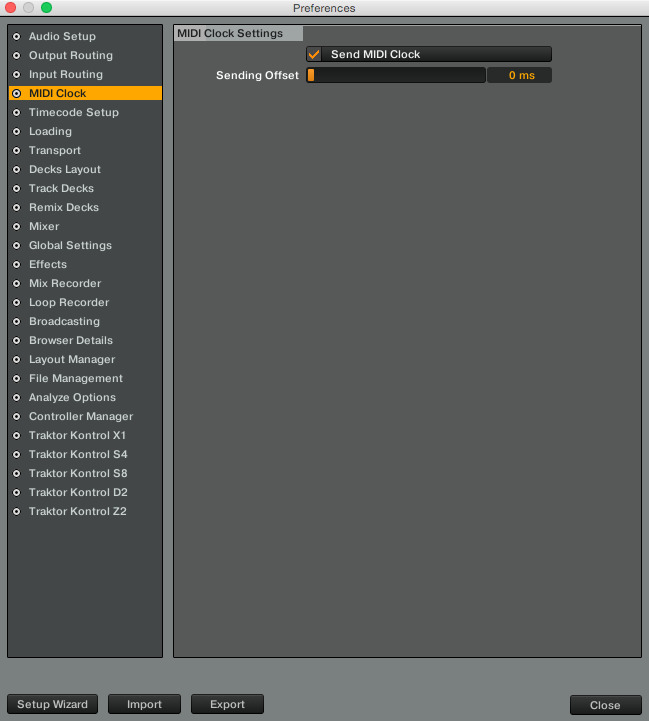
2. 检查声音输出设置。
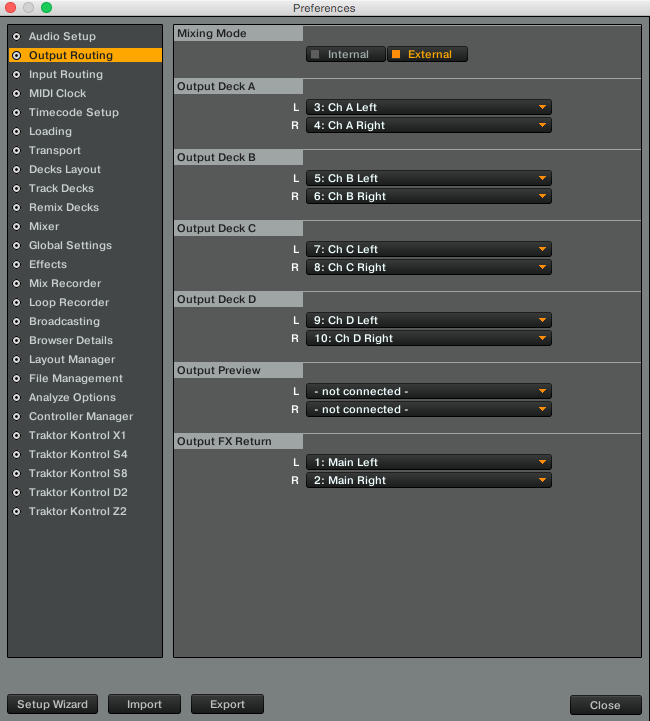
3.打开全局设置窗口(Gobal Setting)显示。在设置中的 Global Setting 中将 Show Global Section 打上勾。
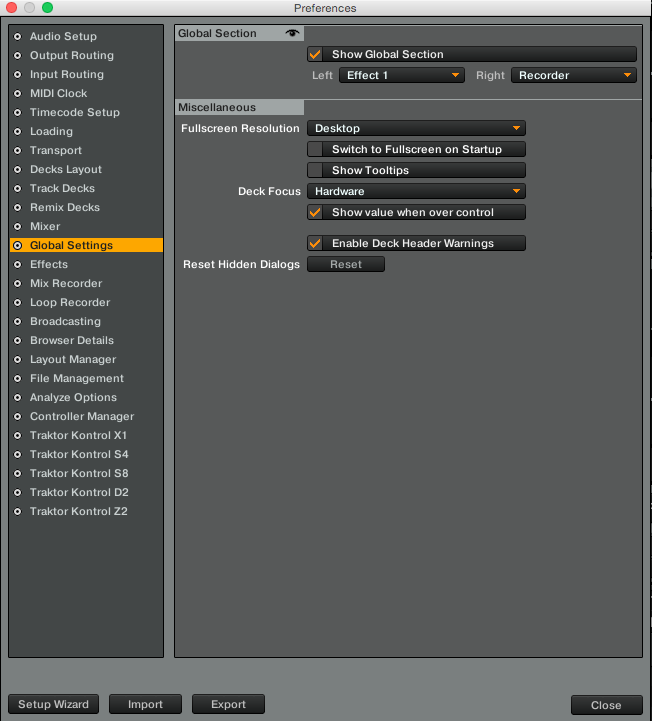
4.接下来要让 Traktor 输出 MIDI 信号。进入 Controller Manager 菜单栏,在 Device 设定部分点击 Add 添加,选择 Generic MIDI,然后点击 Edit 将其重命名,名字随意,容易识别即可。将 In-Port 设置为 None,Out-Port 设置为 Trakotr Virtual Output。 这样 Traktor 就会将 MIDI Clock 发送到 Ableton,之后我们再到 Ableton 设置即可。小贴士:如果有使用很多 MIDI 控制来控制 Traktor,请确认刚设置的 MIDI 输出的 MIDI 频道与其他都不一样。
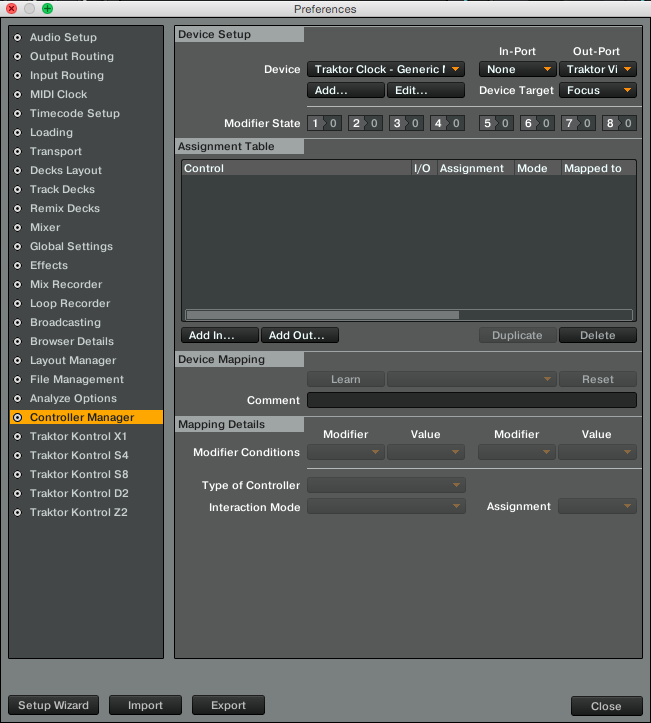
5.然后我们到 Ableton 中打开设置菜单中 MIDI Sync 同步选项,这时候我们就会看到 Traktor Virtual Output 的输入,将右边三个框框全部点击选中。
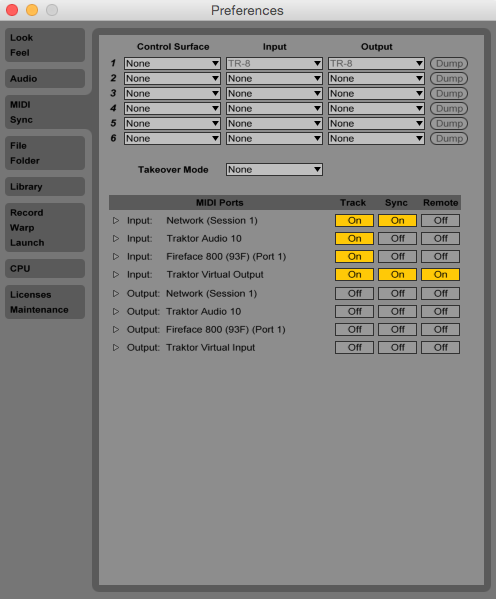
关闭菜单设置菜单,在左上角我们会看到多了一个 EXT 按钮。这是一个同步设置开关,点亮它 Live 就会跟随设置菜单中的 MIDI 输入源,这里当然就是我们的 Traktor MIDI 信号啦。

然后再打开设置菜单中的 Audio Output Device(音频输出),将 Audio OutPut Device 设置为自己的声卡(与 Traktor 相同)。
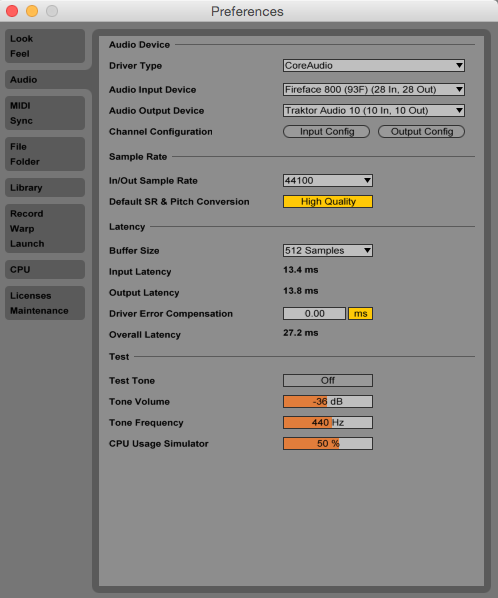
然后打开 Output Config, 确认 Output 1 和 2 处于打开状态。
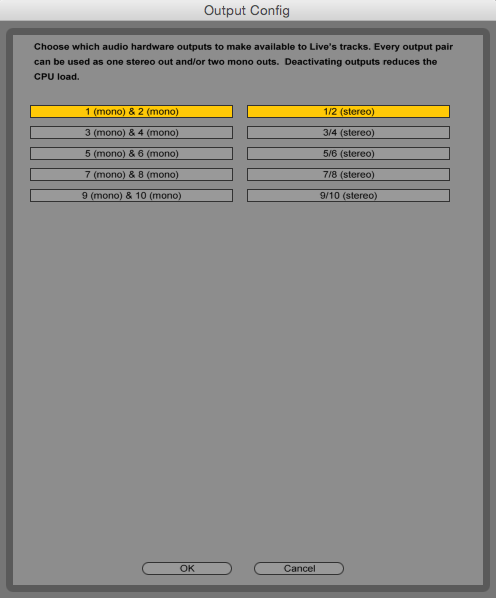
6. 回到 Traktor 进行同步设置。在左上角的 Global 设置中点亮 Master 和 Auto 开关。这样 Traktor 的 Master Clock(全局节奏)就会和 Deck 同步。别忘了右边的蓝色播放按钮也要打开。
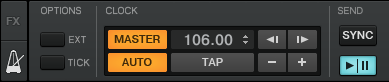
回头到 Ableton Live 中确认 EXT 开关是否打开,如果有回到 Traktor,打开蓝色播放按钮上的 Sync 按钮就会将 Traktor 的 MIDI 信号同步到 Ableton。
这样同步就完成了,当然小编还是建议检查一下,将 Traktor 和 Ableton 的节拍器都打开很容易就知道有没有同步了。如果不同步咋办?
回到 Ableton Live 的 MIDI Sync 同步选项中,找到 Traktor Virtual Output 输入,点开旁边的小三角进入详细设置,调整 MIDI Clock Sync Delay 直至同步为止,一般为 -16 或者 -17 左右。